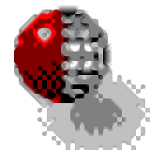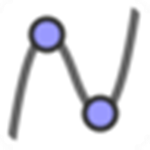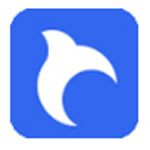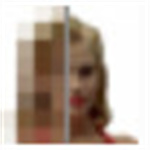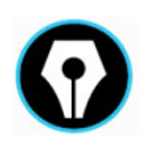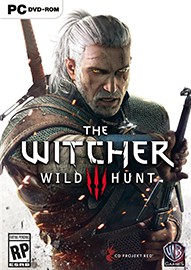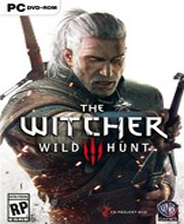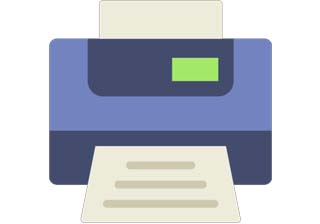FSCapture官方中文版
- 软件介绍
- 下载地址
- 相关版本
- 猜你喜欢
- 热门词库
FSCapture官方中文版是一款集图像采集、浏览编辑、视频录制等功能于一体的截屏软件,该软件具有体积小、功能强大、操作方便等优点,其方便的浮动工具栏和方便的快捷键堪称完美的结合。它除了具有缩放、旋转、剪切、格式转换、大小调整等基本功能外,还可以在图像中添加标题、边框、水印、文字、线条、图形等内容,并调整图像颜色,用于编辑各种特效。
FSCapture官方中文版软件介绍:
FSCapture是一个经典而有用的屏幕捕获软件。它还具有两个功能:图像编辑和屏幕记录。它可以捕获全屏图像,或活动窗口,控制对象窗口内截图,自由手区域截图,或滚动窗口等,支持所有主流图片格式.FastStone捕获可以以BMP、GIF、JPEG、PCX、PNG、TGA、TIFF和PDF格式保存的文件格式.FastStone捕获已支持固定区域快照和重复的最后截取,以及增强的滚动窗口快照性能,以支持主要浏览器的最新版本。
FSCapture官方中文版使用说明:
1.在本地打开FastStone捕获软件并单击红色框中的滚动屏幕截图按钮。
2.按Ctr键进入自定义滚动模式,然后选择要截取的矩形区域(选择垂直滚动的区域)。
3.继续按Ctrl键并通过单击网页滚动条上的向下箭头进入“获取滚动区域”模式窗口。继续单击下拉箭头按钮以允许软件连续识别和捕获新的垂直屏幕图像,直到到达图片的底部边缘并单击Enter键结束,以及软件将自动集成并输出完整的图片。
FSCapture官方中文版软件功能:
颜色选择器
现在网络上应该有很多不同的颜色选择器,包括Blue classic推荐的ColorSPY、Firefox和ColorZilla,它们都很棒软件。但是自从我使用FS-Capture以来,我很少使用他们。那个原因很简单,各种颜色拾取软件的功能非常不同,FS捕获非常紧凑,既然这样一个小软件可以包含颜色选择器、屏幕放大镜和屏幕捕获功能,为什么要将这些功能的多个软件分开呢?FastStone Capture支持RGB、Dec和十六进制格式的颜色值。它还有一个颜色混合器,允许您在拾取颜色后编辑颜色。
屏幕放大器
这确实是一个很好的特性,尤其是现在我们习惯于使用DIV来处理页面,DIV之间的对齐方式不像表那么容易控制,有时我们要看屏幕很长一段时间,以调整几个偏差像素。它有这样的放大镜方便多了玻璃。只是单击FS Capture窗口上的放大镜图标,使鼠标看起来像放大镜,然后在需要放大的地方按左键,就像你真的有放大镜一样手。你可以设置放大法则、放大镜大小、外观(圆形、矩形、圆角矩形)以及是否显示流畅。按ESC键或右键单击退出放大镜。
屏幕录像机
屏幕录制功能可以录制屏幕动作,将窗口/对象、矩形区域或全屏区域的屏幕录制为高清WMV视频。
截图
包括全屏截图、当前活动窗口截图、截取选定区域、截取多边形和截取滚动页面等,基本上都是常用的用过了。尤其是滚动截取,很多朋友为这个功能安装了各种重截图软件,甚至到处下载各种软件破解程序——忘了,FS Capturte是一个免费软件!
图像浏览/编辑
FS Capture还包括通过单击主窗口中的“打开”图标快速浏览/编辑图像的功能,以快速打开图片并执行轻量级操作,如简单的缩放、裁剪、旋转和添加文本。拖动图片从一个网页上的FS捕捉窗口将迅速打开图像浏览窗口。
FSCapture官方中文版放大镜功能如何使用:
当前,FastStone Capture 放大镜功能主要有以下三类:
一、点击软件主界面中的“设置”功能,并点击“屏幕放大镜”,即可实现当前屏幕点击内容的放大;
原始界面:
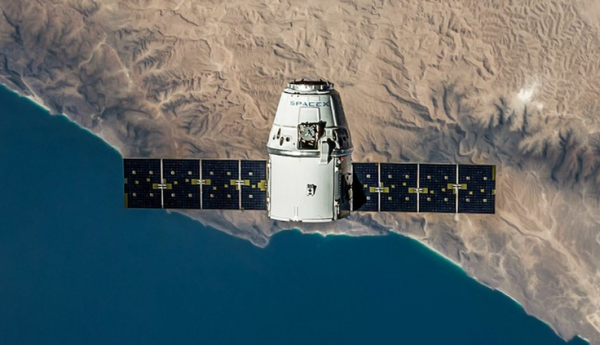
放大后:

二、点击“打开软件”在编辑窗口中,有针对截图放大、缩小功能,显示比例设置功能;
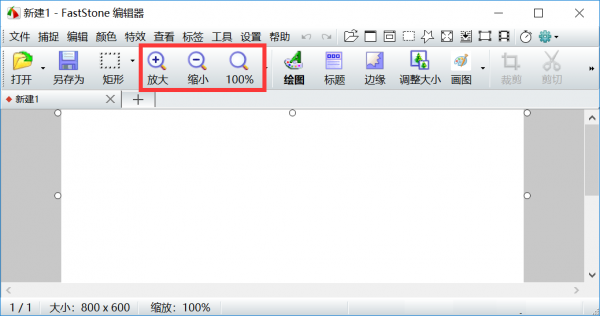
三、点击“打开软件”在编辑窗口中,截图聚光灯展示、重点突出功能;

软件截图
相关版本
- FSCapture中文免安装版 4.6MB 查看详情
猜你喜欢
-

wallpaper engine免费版
wallpaper engine免费版查看详情 -

wallpaper engine免费版官方正版
wallpaper engine免费版官方正版查看详情 -

beautybox安装包
beautybox安装包查看详情 -

adobe photoshop cc 2021破解版
adobe photoshop cc 2021破解版查看详情 -

google earth pro绿色破解版
google earth pro绿色破解版查看详情 -

格式工厂官方免费绿色版
格式工厂官方免费绿色版查看详情 -

corelDRAW Graphics Suite 2021中文破解版
corelDRAW Graphics Suite 2021中文破解版查看详情 -

yoyo鹿鸣人工桌面官方智能动态版
yoyo鹿鸣人工桌面官方智能动态版查看详情 -

Adobe Premiere Pro CC 2021官方版
Adobe Premiere Pro CC 2021官方版查看详情 -

金山画王2020官方免费版
金山画王2020官方免费版查看详情
每日推荐
换一换热门手游
换一换热门推荐
换一换软件排行
- 最新
- 最热